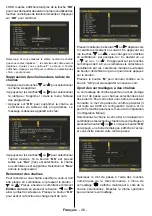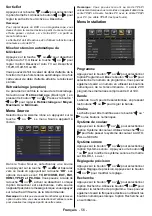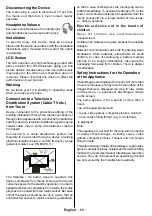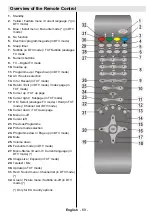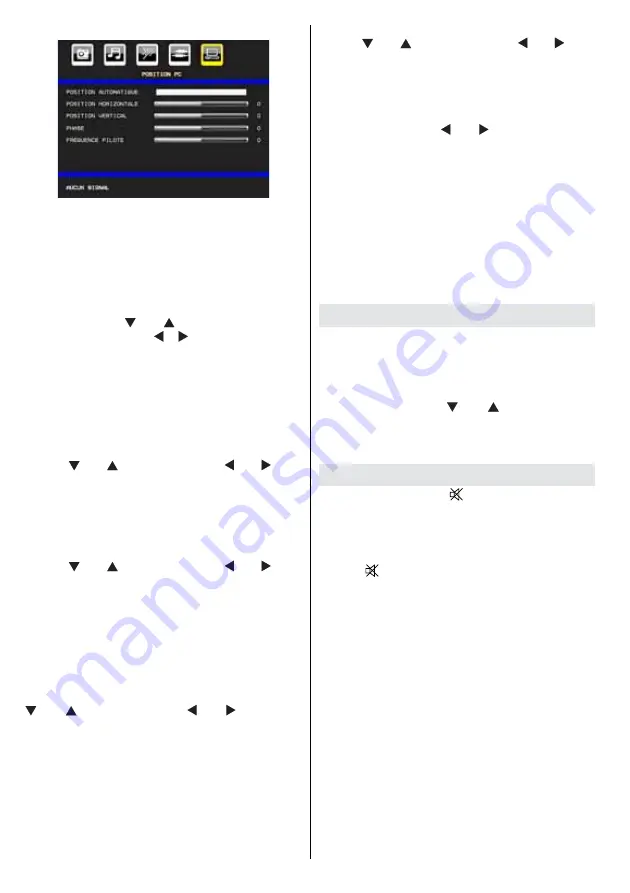
Français
- 58 -
Position automatique
Si vous changez l’image horizontalement ou
verticalement en une position indésirable, utilisez cet
élément pour remettre automatiquement l’image à la
bonne place. Ce réglage optimise donc de manière
automatique l’af
fi
chage.
Sélectionnez l’élément Position Automatique en
utilisant le bouton “ ” ou “ ”. Appuyez sur la touche
“
OK”
ou sur le bouton “ ”, “ ”.
Avertissement : Veuillez vous assurer que le réglage
automatique s’effectue avec une image plein écran pour
assurer de meilleurs résultats.
Position H (Horizontale)
Cette rubrique change l’image horizontalement vers
le côté droit ou gauche de l’écran.
Sélectionnez l’élément
Position H
en utilisant le
bouton “ ” ou “ ”. Utilisez le bouton “ ” ou “ ” pour
régler la valeur.
Position V (Verticale)
Cet élément déplace l’image verticalement vers le
haut ou le bas de l’écran.
Sélectionnez l’élément
Position V
en utilisant le
bouton “ ” ou “ ”. Utilisez le bouton “ ” ou “ ” pour
régler la valeur.
Phase
Selon la résolution et la fréquence de balayage que
vous saisissez pour le téléviseur, vous pouvez voir
une image voilée ou bruitée à l’écran. Dans un tel
cas vous pouvez utiliser cet élément pour obtenir une
image claire par essais et erreurs.
Sélectionnez l’élément
Phase
à l’aide du bouton “
” ou “ ”. Utilisez le bouton “ ” ou “ ” pour régler
la valeur.
Fréquence pilote
Les réglages de la fréquence pilote corrigent les
interférences qui apparaissent comme des lignes
verticales dans l’image pour des présentations telles
que les feuilles de calcul, les paragraphes ou les
textes dans des polices plus petites.
Sélectionnez l’élément
Fréquence pilote
à l’aide du
bouton “ ” ou “ ”. Utilisez le bouton “ ” ou “ ” pour
régler la valeur.
Menu Image PC-VGA
Pour ajuster les éléments de l’image du PC, procédez
comme suit:
Appuyez sur le bouton “ ” ou “ ” pour sélectionner la
deuxième icône. Le menu image PC apparaît à l’écran.
Les réglages du
contraste, de la luminosité, de la
température de couleur et du Mode jeu
dans ce
menu sont les mêmes que les réglages dans le menu
image TV du Système de Menu « TV analogique ».
Remarque : Si vous réglez la température de couleur sur
Utilisateur, vous pouvez définir les paramètres R, V, B
manuellement.
Les options Son, Fonction et Source sont identiques à
celles expliquées dans le système de menu du téléviseur
analogique.
Affi chage des informations TV
Les informations relatives au
numéro du programme
,
nom du programme
,
indicateur de son
et
mode
zoom
sont af
fi
chées à l’écran quand un nouveau
programme est saisi ou lorsque le bouton “
INFO
” est
pressé. Lorsque vous vous trouvez en mode DTV et
appuyez sur le bouton “ ” ou “ ”, les informations
relatives au programme précédent ou suivant
s’af
fi
chent. Pour sélectionner le programme af
fi
ché,
il vous suf
fi
t d’appuyer sur OK.
Fonction Muet
Appuyez sur le bouton “
” pour désactiver le son.
L’indicateur Muet s’af
fi
che dans la partie supérieure
de l’écran.
Pour annuler la coupure du son, il existe deux
alternatives ; la première consiste à appuyer sur le
bouton “
” et la seconde revient à augmenter le
niveau de volume.
Coupure du son des haut-parleurs
Le son ne sera pas interrompu une fois les casques
d’écoute branchés. Si vous souhaitez couper le son
des haut-parleurs pendant que vous écoutez avec
des casques, appuyez sur la touche “Mute” (Muet).
Le symbole apparaîtra à l’écran, puis disparaîtra au
terme de quelques secondes. Veuillez remarquer
que si vous ajustez le volume du téléviseur, la
fonction « Mute » (Muet) sera désactivée et le son en
provenance du haut-parleur sera restauré.
Coupure du son en provenance des casques
Si vous souhaitez couper le son en provenance des
casques d’écoute pendant l’utilisation des haut-
parleurs, appuyez sur “Menu” et sélectionnez “ON”
(ACTIVÉ) à partir de l’option Mute (Muet) du casque
d’écoute sous le menu Son.
Содержание TL-22LC883
Страница 102: ...50170364 ...